
扫描全能王1元畅用版是一款文件扫描类型的软件,大家可以自由使用软件中的扫描功能来完成文件扫描的操作,软件会自动识别图片中的文字内容,并且可以转置为各种不同的格式,大家都可以在这里自由完成扫描的设置,大家都可以得到不错的使用体验。感兴趣的用户就来这里进行下载和使用吧!
1、拍摄和优化扫描件 返回目录
扫描/拍摄:打开软件后,选择右侧中间的“相机”图标进入拍摄页面,对准所要拍摄的物体,为了拍摄端正整齐,可以启用右上方的格子线或焦距调整。
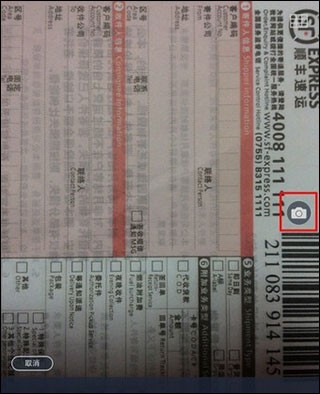
连续拍摄:拍摄过程中,可进行连续拍摄,下方会显示当前已拍摄的照片,选择单张照片左上方的“-”按钮可以移除本张照片,最后“完成”按钮,本次拍摄的图片会批量导入,之后可以对拍摄图像进行切边和美化。
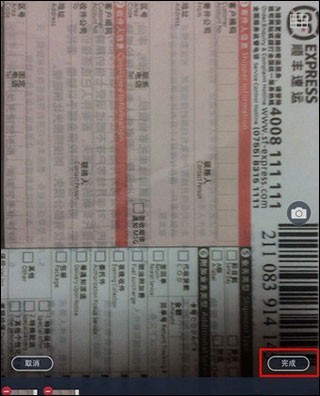
切边:选择完成拍摄,可以自动弹出切边页面,拉动8个蓝色的点来控制图像的边缘,此处可对图像进行旋转、吸附,选择右上方的“下一步”,会弹出一个美化页。
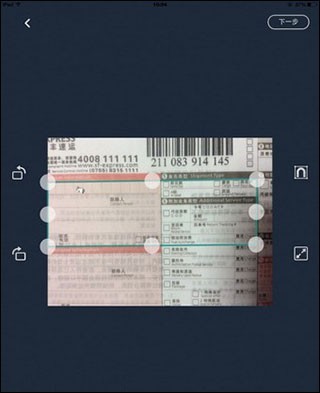
美化:在美化页面,左侧有提供有 6 个类似滤镜效果的按钮,分别是自动,原图,增亮,增强并锐化,黑白,灰度,选定一种效果,如果发现不够理想的话,选择右侧微调,由上而下可以分别调整亮度、对比度和精细度。
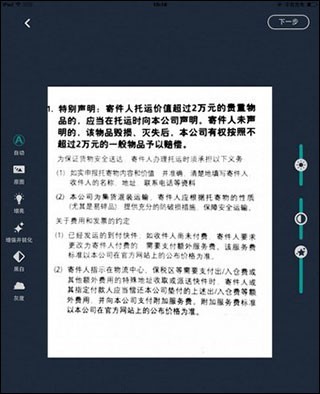
2、美化调整好,基本就完成了纸张质量较高的扫描件了,此时文档自动生成,在文档页面可以选择“标题”来修改文档名,也可通过右下方的一列按钮来对他们直接操作,下文将讲到文档内操作。
注:连续拍摄的时候,会略过切边美化步骤直接生成扫描文档,问过需要对单张图片进行切边和美化的话,就直接进入文档,选择需要处理的照片,选择右上方的“编辑”按钮即可对其进行美化等操作。
3、将本地已有照片导入为扫描文档
相册里之前拍摄过很多重要资料?现在也可以批量将他们导入到扫描全能王进行统一管理或生成PDF文件?方法很简单:
1、在的“我的文档”页面中,选择右上方的“+”按钮,根据的需要选择“相册”或其他云盘。
2、以“本地相册”为例,选择后进入手机相册,选择想要上传的照片(可多选),再选择右上方“完成”,开始导入。
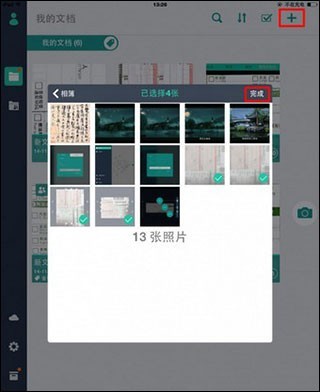
导入后自动生成文档,选择右下方按钮可继续操作,左上方的“<”可以返回主页面。
1、软件采用了图片质量优化的技术,会让扫描出来的文件变得更加清晰。
2、支持多种扫描模式,让软件可以生成不同的扫描图片。
3、支持对文件进行透视的矫正,让图片中的文字变得更加平整。
4、软件对各种字体的文字都有识别的功能,并且可以在手机上以可编辑的文字展示。
1、支持将文档转换为word或者pdf格式,方便用户办公实用。
2、大家都可以自由使用软件中的相关功能,优化自己的体验。
3、大家都可以自由使用软件中的相关功能,优化自己的个人体验。
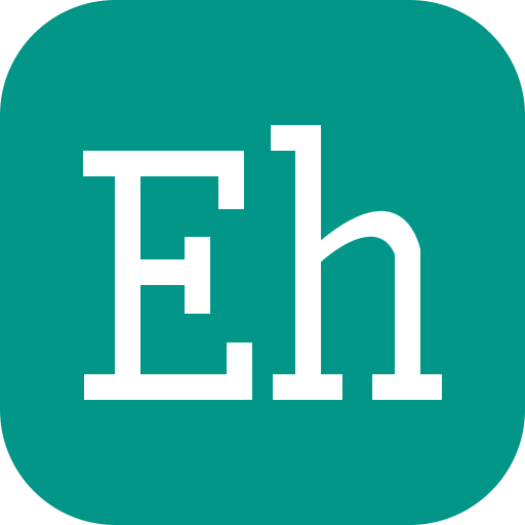
ehviewer绿色版1.9.8.0
漫画追番|17M
下载
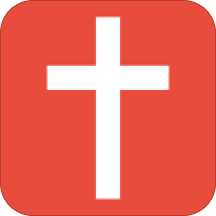
精读圣经2024免费版
小说阅读|24M
下载

com.xjs.ehviewer官网版
漫画追番|17M
下载
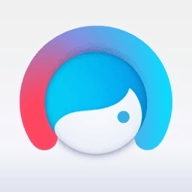
facetune安卓版
辅助工具|123M
下载

电视家10.0永久免费版TV
影视追剧|15M
下载
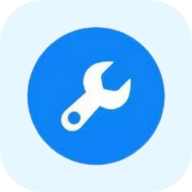
xthz.pet画质助手
辅助工具|9M
下载

acfan流鼻血图标版1.1.5安卓版
漫画追番|13M
下载

五和宝烟盒回收软件
生活服务|25M
下载

yzl6cn工具箱
辅助工具|17M
下载

百视tv官网版
影视追剧|72M
下载

孤煞软件库2024最新版
辅助工具|6M
下载

游咔最新版4.0.1
辅助工具|25M
下载